Izmantojiet pakalpojumu Google Voice kā privātu izlēcēju vai administratoru
Ja jums nav a Google Voice tālruņa numurs vēl nav pieejams. Google Voice piedāvā dažas lieliskas funkcijas, kas var palīdzēt aizsargāt jūsu privātumu. Turklāt jūs varat saglabāt savu Google Voice tālruņa numuru visu mūžu vai vismaz tik ilgi, kamēr Google vēlas to mitināt.
Google Voice konts un tālruņa numurs ir pilnīgi bez maksas.
Ir daudz iemeslu, lai pievienotos pakalpojumam. Viena no lielākajām ir Google Voice personīgās privātuma un drošības funkcijas. Varat tos izmantot kā reģistratūru vai sūtītāju un iestatīt privātuma ugunsmūri, lai atturētu surogātpasta izplatītājus un daudz ko citu.
Izvēlieties jaunu Google balss numuru
Izvēlieties jaunu Google Voice numuru, nevis pārnesiet jau esošu numuru. Izvēloties jaunu numuru, tas slēpj jūsu patieso tālruņa numuru, izmantojot Google Voice numuru kā starpnieku. Google Voice infrastruktūra, kas pārvalda zvanu maršrutēšanu, bloķēšanu un visas pārējās funkcijas, darbojas kā privātuma ugunsmūris starp jums un personām, kas jums zvana. Padomājiet par savu Google Voice numuru kā par administratoru, kas izlemj, kā novirzīt zvanus.
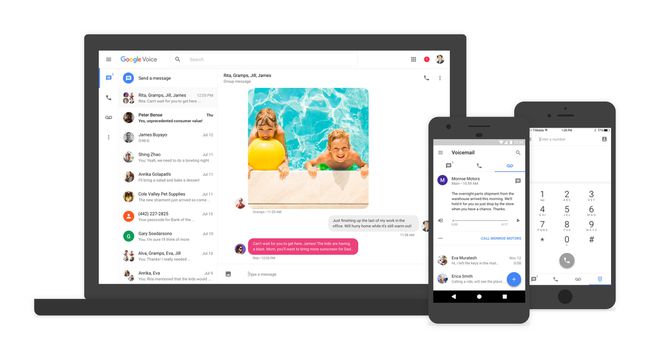
Izvēlieties citu apgabala kodu savam Google Voice numuram
Atlasot savu Google Voice numuru, varat izvēlēties pavisam citu apgabala kodu no tā, kurā dzīvojat. Izvēloties citu apgabala kodu, cilvēkiem var būt grūtāk jūs atrast. Pat visjaunākais interneta detektīvs var izmantot tādu vietni kā Melissa Data bezmaksas tālruņa numura atrašanās vietas meklēšana. Izmantojot šo vietni un citas līdzīgas vietnes, kāds var ievadīt jūsu tālruņa numuru, un vietne atgriež jūsu faktisko adresi vai norāda dzīvesvietas apgabalu, kurā tālruņa numurs ir reģistrēts. Izvēloties citu numuru ar citu apgabala kodu, tiek saglabāta jūsu anonimitāte un netiek atklāta jūsu fiziskā atrašanās vieta.
Iestatiet garo balss pasta PIN numuru
Visi zina balss pasta uzlaušana ir dzīvs un iespējams, jo daudzas balss pasta sistēmas izmanto tikai 4 ciparu ciparu PIN kodu. Google ir pastiprinājis Google Voice balss pasta drošību, atļaujot PIN numurus, kas garāki par četrām rakstzīmēm. Izmantojiet paplašinātā garuma priekšrocības, lai izveidotu spēcīgāku balss pasta PIN.
Izmantojiet Google Voice papildu zvanu pārbaudes funkcijas
Ja vēlaties pārbaudīt savus zvanus tāpat kā administrators, Google Voice nodrošina sarežģītu zvanu pārbaudi.
Jaunākajos Google tālruņos, piemēram, Pixel 3a, ir instalēta zvanu pārbaudes funkcija.
Zvanu pārbaude ir zvanītāja ID- balstīta, kas nozīmē, ka jūs izveidojat pielāgotus izejošos ziņojumus zvanītājiem, pamatojoties uz to, kas viņi ir. Pamatojoties uz zvanītāja informāciju, varat arī izlemt, kuru tālruni vēlaties izmantot Google. Šī ir lieliska funkcija, lai ārkārtas situācijās saņemtu zvanus no mīļajiem, jo varat likt Google izmēģināt visas jūsu līnijas un savienot zvanu ar to, uz kuru atbildat vispirms.
Zvanu pārbaude ir iespējota Iestatījumi > Zvani > Zvanu pārbaude.
Bloķējiet nevēlamos zvanītājus
Ja jums ir nepieciešams personīgais zvanītājs, Google Voice ļauj ārkārtīgi vienkārši bloķēt zvanītājus, ar kuriem vairs nevēlaties runāt. Savā Google Voice iesūtnē atlasiet zvanu no personas, kuru vēlaties bloķēt. Pēc tam atlasiet Vairāk saiti ziņojumā un izvēlieties Bloķēt zvanītāju. Nākamajā reizē, kad persona zvanīs, viņi dzirdēs ziņojumu, kurā teikts, ka numurs "ir atvienots vai vairs netiek izmantots" (vismaz viņiem).
Ieslēdziet uz laiku balstītu zvanu maršrutēšanu
Izmantojot Google Voice, visi zvani var tikt nosūtīti uz vienu numuru un pēc tam tiek novirzīti uz jūsu mājas tālruni, darba tālruni, Mobilais telefonsvai balss pastu atkarībā no diennakts laika. Tas pat var nosūtīt vienu un to pašu zvanītāju uz visiem jūsu numuriem vienlaikus un pēc tam novirzīt zvanu uz to, kuru pirmo uzņemat.
Šī funkcija ir paslēpta, taču pakalpojumā Google Voice varat iestatīt uz laiku balstītu maršrutēšanu Iestatījumi ekrāns. Izvēlieties Tālruņi > Rediģēt (zem izvēlētā tālruņa numura) > Rādīt papildu iestatījumus > Zvanu grafiks > Izmantojiet pielāgotu grafiku.
